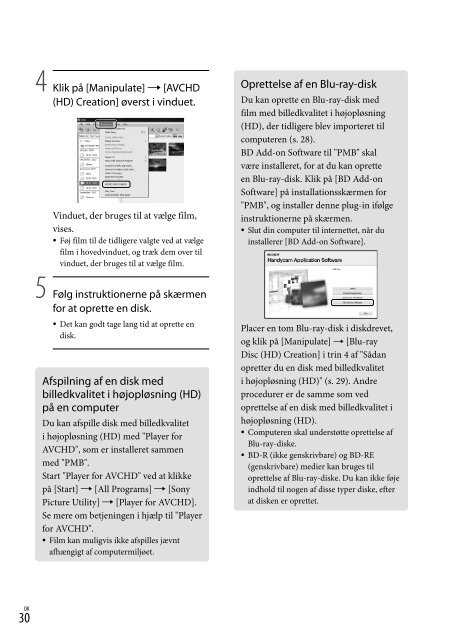Sony HDR-XR520E - HDR-XR520E Consignes d’utilisation Danois
Sony HDR-XR520E - HDR-XR520E Consignes d’utilisation Danois
Sony HDR-XR520E - HDR-XR520E Consignes d’utilisation Danois
Create successful ePaper yourself
Turn your PDF publications into a flip-book with our unique Google optimized e-Paper software.
Sådan opretter du en<br />
disk med billedkvalitet<br />
i standardopløsning<br />
(SD), som kan afspilles<br />
på almindelige DVDafspillere<br />
Du kan oprette en disk med billedkvalitet i<br />
standardopløsning (SD) ved at vælge film<br />
og billeder, der tidligere er importeret til<br />
computeren (s. 28).<br />
<br />
Du kan vælge film med billedkvalitet i<br />
højopløsning (HD) som kilder. Dog konverteres<br />
billedkvaliteten fra højopløsning (HD) til<br />
standardopløsning (SD). Det tager længere tid<br />
at konvertere films billedkvalitet, end det tager<br />
at optage filmene.<br />
4 Klik på [Manipulate] [DVD-<br />
Video (SD) Creation] øverst i<br />
vinduet.<br />
Vinduet, der bruges til at vælge film og<br />
billeder, vises.<br />
Føj film og billeder til de tidligere<br />
valgte ved at vælge film og billeder i<br />
hovedvinduet, og træk dem over til<br />
vinduet, der bruges til at vælge film og<br />
billeder.<br />
1 Tænd computeren, og placér en<br />
tom disk i DVD-drevet.<br />
På side 26 kan du se, hvilke typer diske du<br />
kan bruge.<br />
Hvis anden software end "PMB" starter<br />
automatisk, skal du lukke den.<br />
2 Dobbeltklik på genvejsikonet<br />
"PMB" på computerskærmen for<br />
at starte "PMB."<br />
Du kan også åbne "PMB" ved at klikke<br />
på [Start] [All Programs] [<strong>Sony</strong><br />
Picture Utility] [PMB].<br />
3 Klik på [Folders] eller [Calendar]<br />
i venstre side af vinduet, vælg<br />
mappe eller dato, og vælg<br />
derefter film eller billeder.<br />
Film med billedkvalitet i højopløsning<br />
(HD) er markeret med .<br />
Vælg flere film eller billeder på én gang<br />
ved at holde Ctrl-tasten nede og klik på<br />
miniaturerne.<br />
5 Følg instruktionerne på skærmen<br />
for at oprette en disk.<br />
Det kan godt tage lang tid at oprette en<br />
disk.<br />
Kopiering af en disk<br />
Du kan kopiere en optaget disk til en<br />
anden disk med "Video Disc Copier".<br />
Du kan også kopiere en disk ved at<br />
konvertere film med billedkvalitet<br />
i højopløsning (HD) til film med<br />
billedkvalitet i standardopløsning (SD).<br />
Klik på [Start] [All Programs] <br />
[<strong>Sony</strong> Picture Utility] [Video Disc<br />
Copier] for at åbne softwaren. Se mere<br />
om betjeningen i hjælp til "Video Disc<br />
Copier".<br />
Du kan ikke kopiere en Blu-ray-disk.<br />
Lagring af film og billeder med en computer<br />
DK<br />
31